ألست متأكدًا من كيفية تسجيل الدخول إلى جهاز التوجيه Asus الخاص بك عبر واجهة الويب؟ أخشى أنه إذا قلت أن تسجيل الدخول إلى حسابك الشخصي يحدث على router.asus.com أو 192.168.1.1 ويحدث التفويض من خلال اسم المستخدم وكلمة المرور admin-admin ، فقد لا يفهم الكثيرون كيفية القيام بذلك. لذلك دعونا نتحدث عن كل شيء بالترتيب. أولاً ، دعنا نتعرف على كيفية توصيله بجهاز كمبيوتر عبر شبكة wifi ، ثم انتقل إلى نظام المسؤول وقم بتكوين WireLess. وفي النهاية ينتظرك مقطع فيديو مرئي يوضح بالتفصيل العملية الكاملة لإدخال إعدادات جهاز التوجيه Asus من خلال واجهة الويب الخاصة به في حسابك الشخصي.
هذا الدليل مناسب لأجهزة Asus RT-N12 و RT-N11P و RT-G32 و RT-N10 و RT-N10P و RT-N10U و RT-AC51U وغيرها مع لوحة تحكم باللونين الأسود والأزرق.
واجهة الويب لجهاز التوجيه Asus
لذلك ، قبل أن نتمكن من الدخول إلى جهاز التوجيه ASUS من خلال واجهة الويب الخاصة به ، من الضروري تنفيذ عدد من الإجراءات وتعيين اثنين من التكوينات على الكمبيوتر الذي سيتم تنفيذ التكوين من خلاله. يسمى:
- قم بتوصيل محول الطاقة بجهاز التوجيه وإدخاله في مأخذ التيار
- قم بتمكين زر "الطاقة"
- أعد تعيين إعدادات Asus إلى "افتراضي" باستخدام زر "إعادة الضبط" - إنه صغير ، يقع بجوار الهوائي ومريح في أعماق الجسم. استخدم دبوسًا أو قلم رصاص للضغط عليه.
- أزل الكبل من الإنترنت من الكمبيوتر وأدخله في موصل WAN الأزرق في علبة جهاز التوجيه
- خذ كبل "twisted pair" من حزمة الموجه وقم بتوصيله بجهاز الكمبيوتر بدلاً من كابل الإنترنت. في الطرف الآخر ، أدخله في منفذ LAN الأصفر على جهاز التوجيه - أي من 4x.

بعد ذلك ، انتقل إلى إعدادات الكمبيوتر وابحث في "لوحة التحكم" Windows "Network Control Center":
(ابدأ - لوحة التحكم - الشبكة والإنترنت - مركز الشبكة والمشاركة - تغيير إعدادات المحول)

هنا نجد "Local Area Connection" ، انقر بزر الماوس الأيمن فوقه وانتقل إلى قسم "Properties> Internet Protocol version 4".

نضع علامة على استلام جميع البيانات "على الجهاز" ونحفظ الإعدادات بالزر "موافق".
router.asus.com - كيفية تسجيل الدخول إلى حساب Asus الخاص بك 192.168.1.1؟
بعد ذلك ، يمكنك بالفعل تسجيل الدخول إلى جهاز التوجيه. يحتوي أي جهاز على ملصق وضعته Asus في الجزء السفلي من العلبة. يمكنك بالطبع التحقق مني وإلقاء نظرة على محتوياته ، لكن يمكنني القول وعيني مغمضة ما يقول:
- عنوان الاتصال - 192.168.1.1 أو router.asus.com
- تسجيل الدخول - admin
- كلمة المرور - المشرف

هل خمنت بشكل صحيح؟ وثم! كان لابد من تركيب أكثر من اثنتي عشرة نسخة من هذه المعدات. إذا فعلت كل شيء بشكل صحيح على جهاز الكمبيوتر الخاص بك في الخطوة السابقة ، فعند إدخال "//router.asus.com" أو "//192.168.1.1" في شريط عنوان المتصفح ، يجب أن تدخل إلى واجهة الويب لحساب Asus الشخصي. يمكنك الآن الانتقال مباشرة إلى تكوين جهاز التوجيه ، والذي تمت تغطيته في مقال تفصيلي منفصل - اقرأه!
لا يمكنني تسجيل الدخول إلى جهاز التوجيه على Router.Asus.Com
الآن دعنا نتحدث عما يجب فعله إذا فعلت كل شيء وفقًا للإرشادات ، لكن لا يمكنك الدخول إلى لوحة Asus. بادئ ذي بدء ، أنصحك بالنظر فورًا في كيفية تكوين محول الإنترنت على جهاز الكمبيوتر أو الكمبيوتر المحمول. هذه إما بطاقة شبكة حيث يتم إدخال الكبل ، أو وحدة لاسلكية. اعتمادًا على ما تتصل به.
الآن يستخدم الجميع نظام التشغيل Windows 10. لذلك سأوضح لك كيفية التحقق من هذه المعلمات فيه.


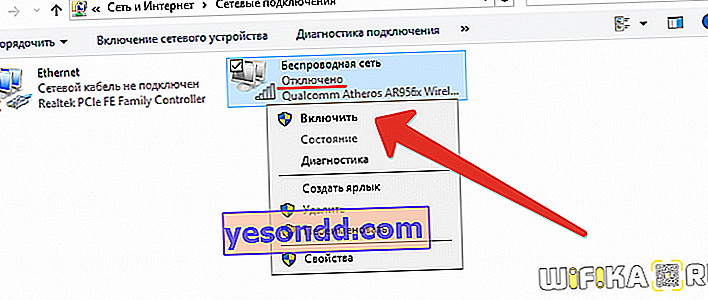


عنوان IP الخاص بحساب ASUS الشخصي لا يفتح
قد يتمثل الخطأ في تسجيل الدخول إلى جهاز توجيه Asus عبر IP أيضًا في حقيقة أنه تم تغييره مرة واحدة. وهذا يعني أنك تكتب قيمة خاطئة. أخيرًا ، هناك سبب آخر لعدم توفر صفحة تسجيل الدخول لواجهة تكوين VavLink. إذا كان الأمر كذلك ، ففي قسم "الحالة" يمكنك العثور على عنوان IP نفسه الذي يظهر في إعدادات جهاز التوجيه في الوقت الحالي.

تسجيل الدخول وكلمة المرور المشرف غير مناسبين
أخيرًا ، إذا كانت صفحة تسجيل الدخول الخاصة بك لا تزال مفتوحة ، لكن تسجيل الدخول وكلمة المرور القياسيين لـ ADMIN المشار إليهما على الملصق لا يعملان. ماذا أفعل؟ يخبرنا هذا أنه تم استبدالها أيضًا في إعداد الشبكة السابق. لسوء الحظ ، فقط إعادة ضبط المصنع بالكامل ستساعد هنا.
في الختام ، أوصي بقراءة التعليمات الرسمية في قسم دعم عملاء Asus.
